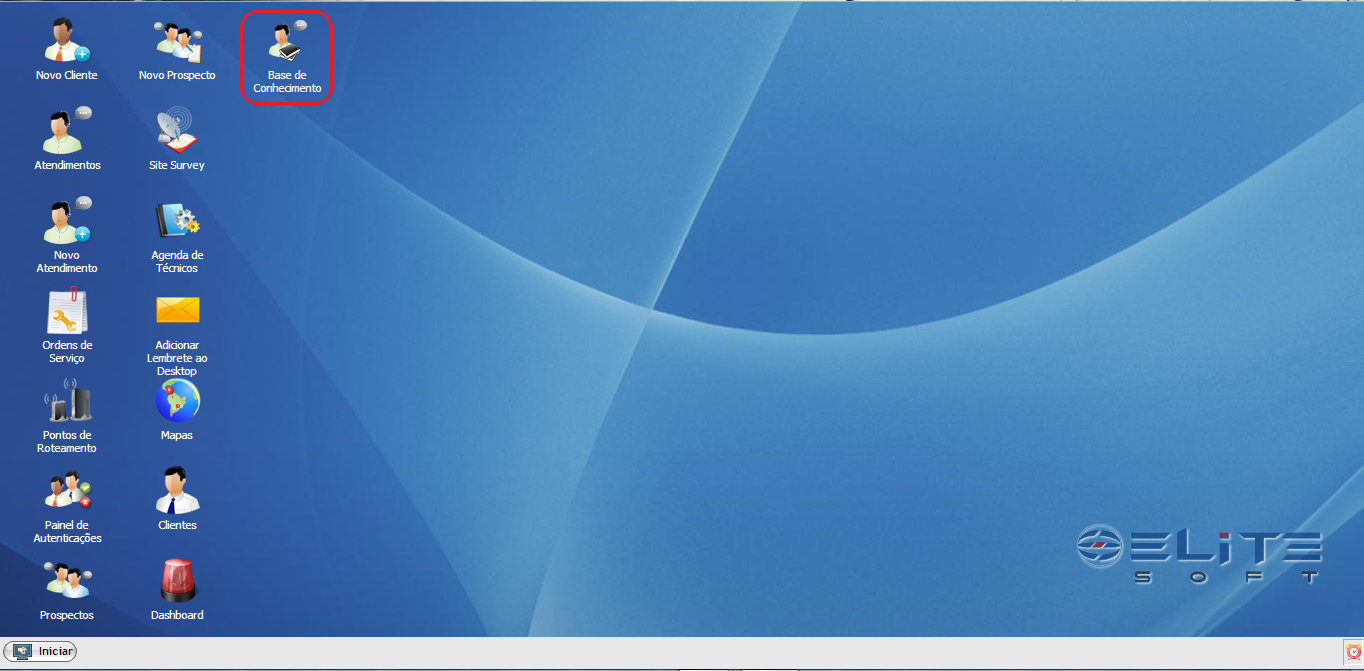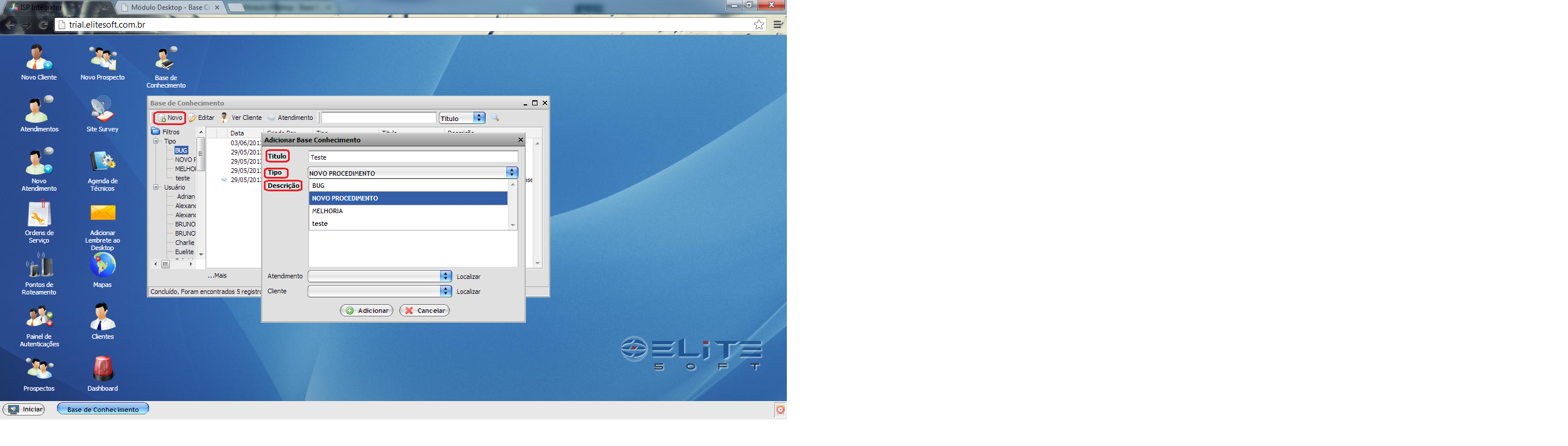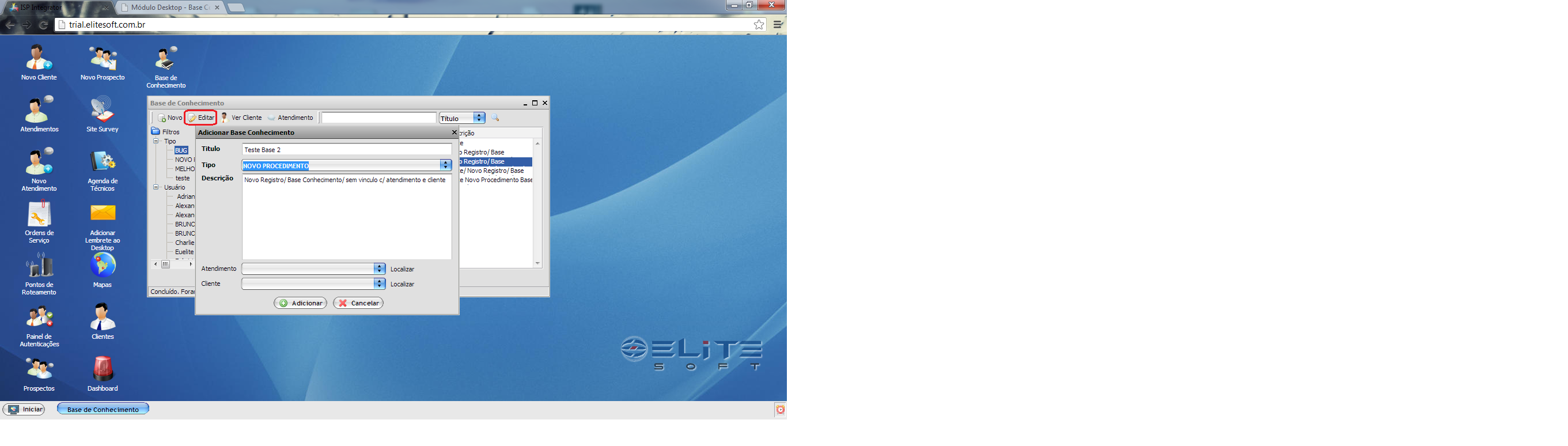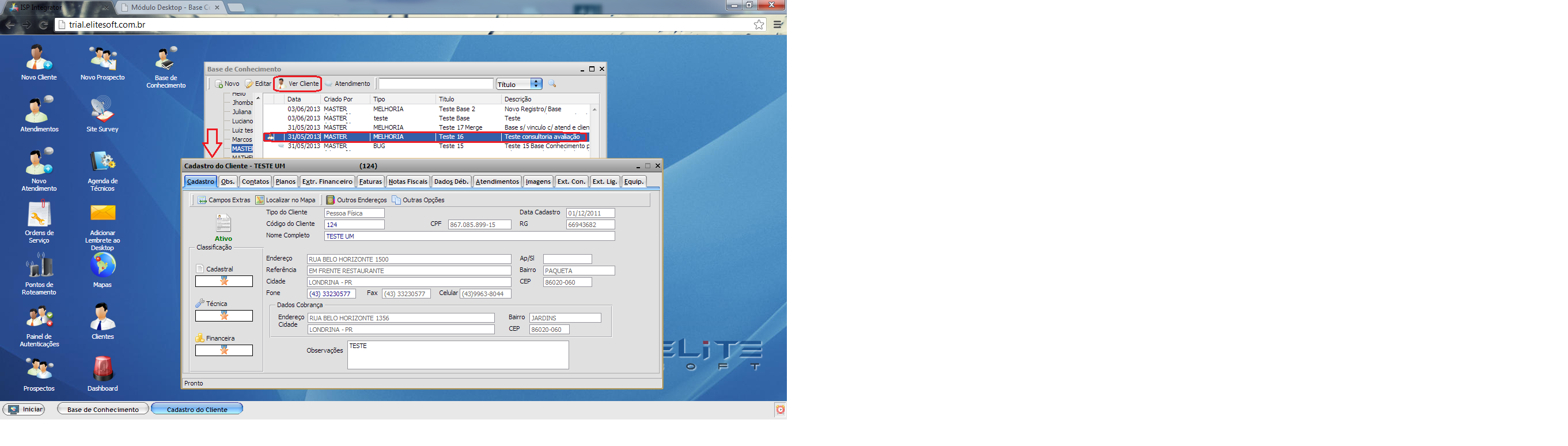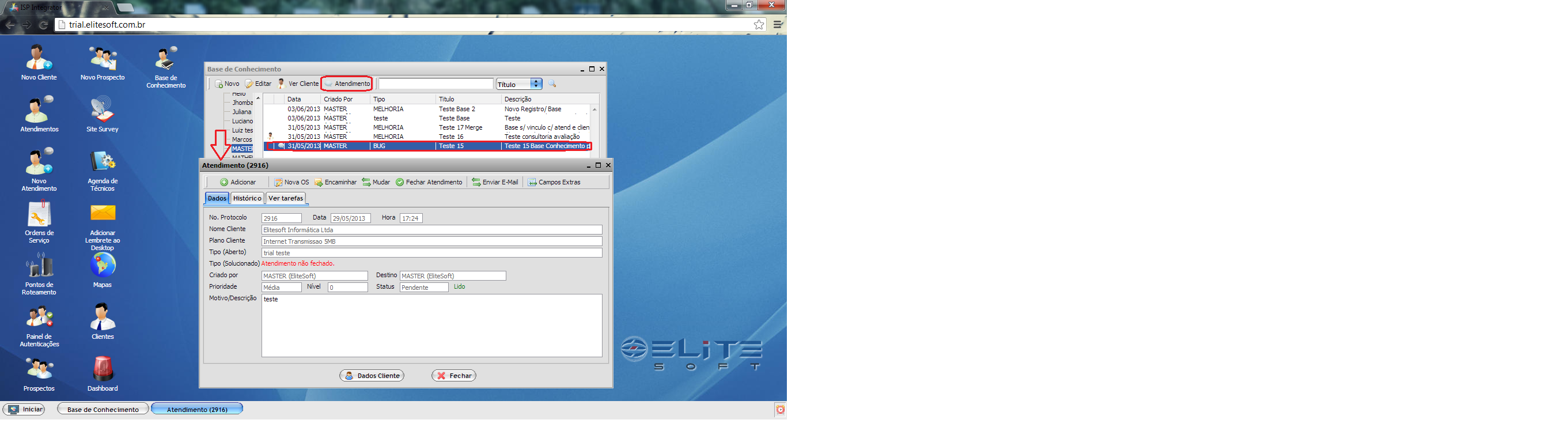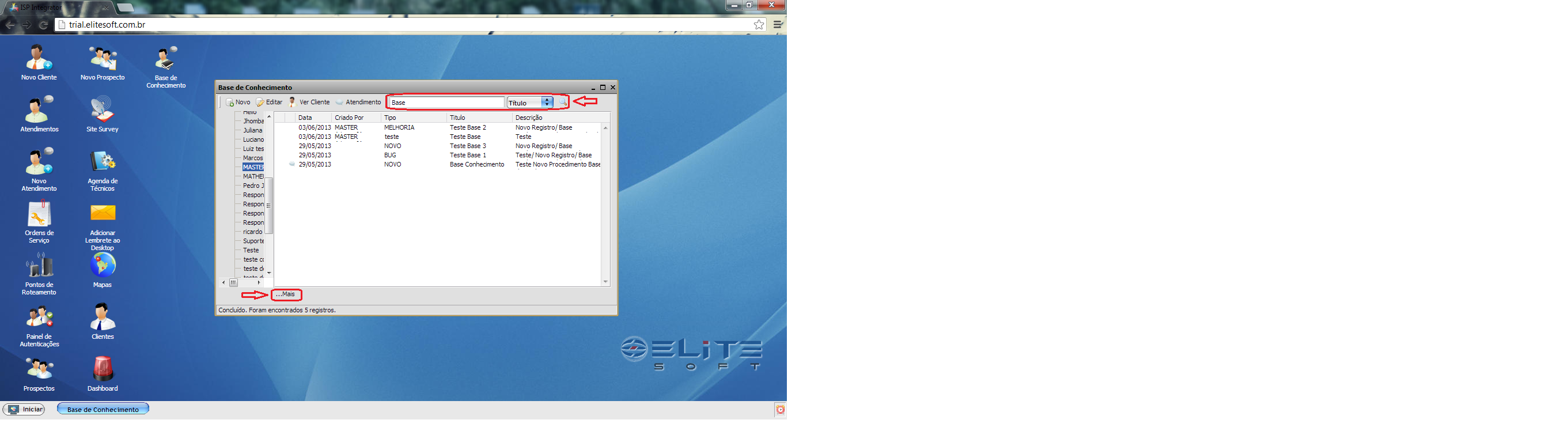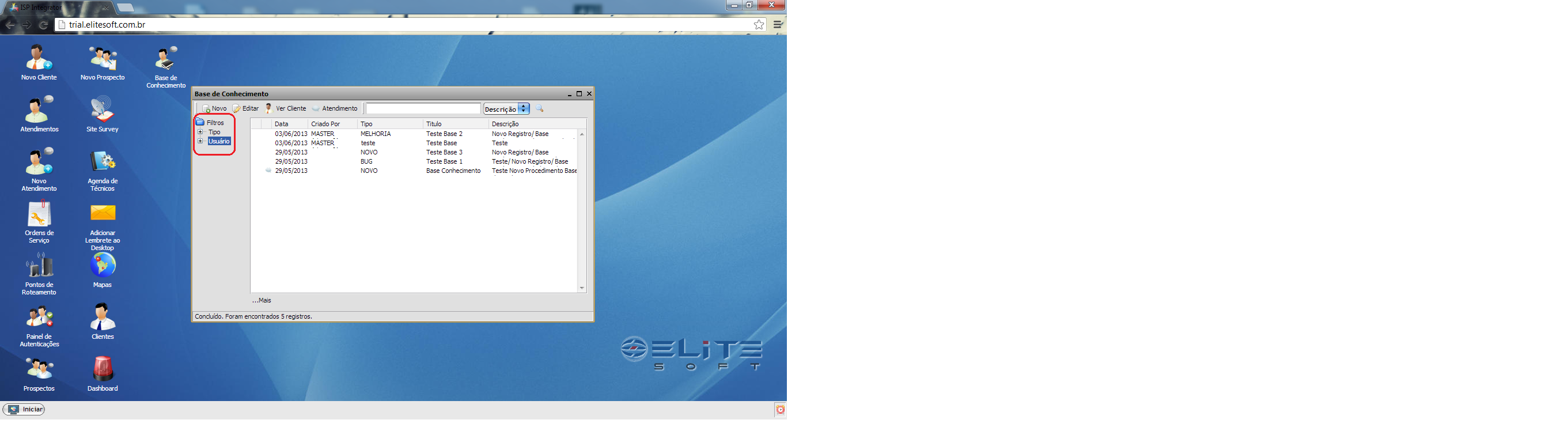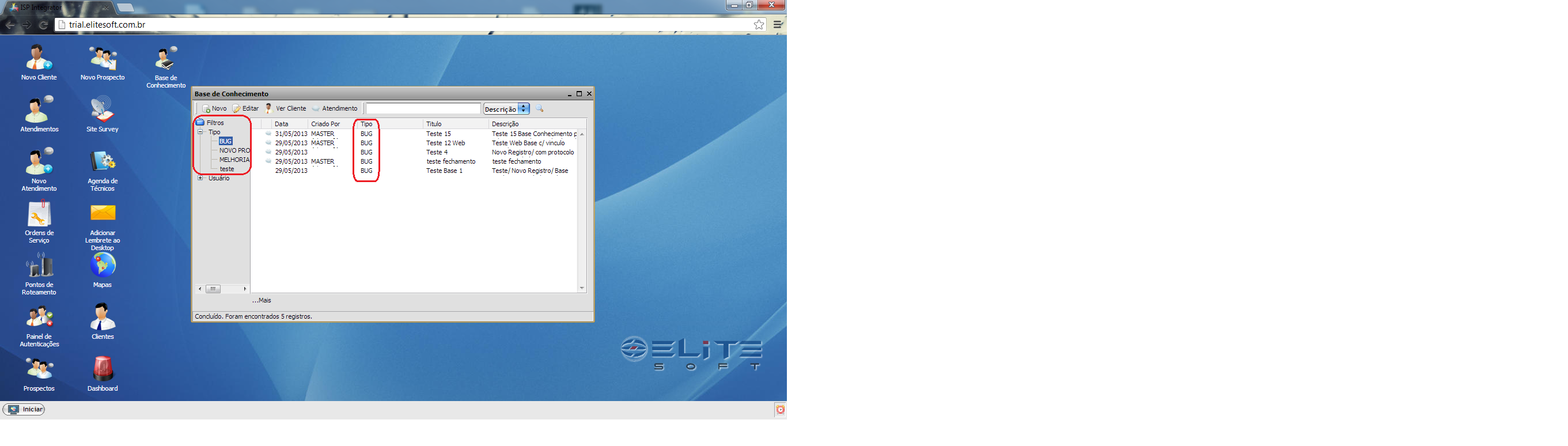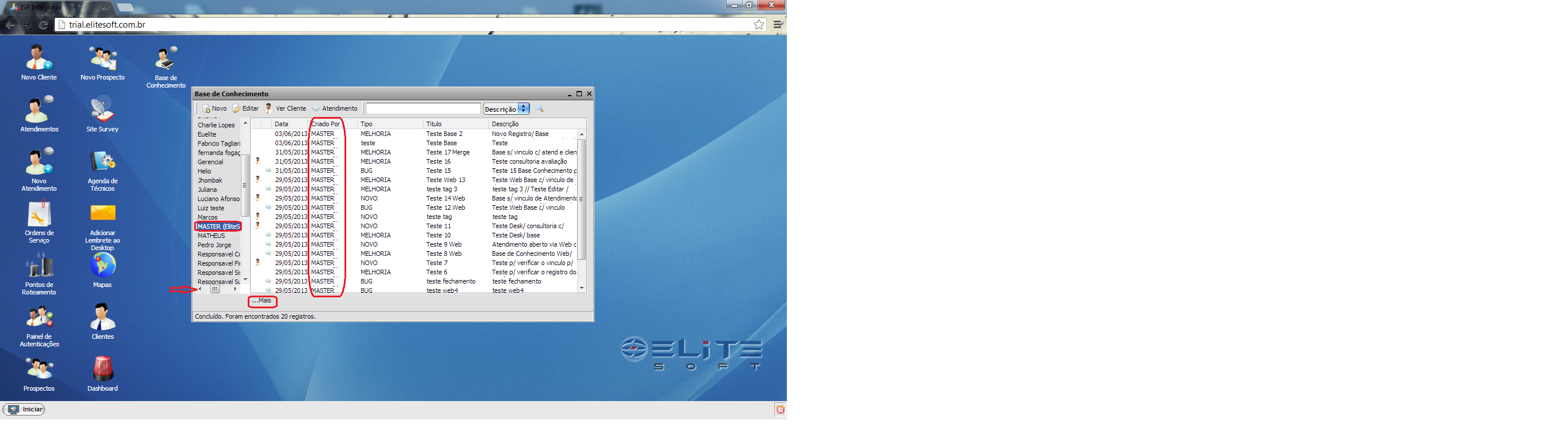Mudanças entre as edições de "Modulo Web - Base de Conhecimento"
| Linha 66: | Linha 66: | ||
: Obs: Clicar na Lupa para executar a pesquisa | : Obs: Clicar na Lupa para executar a pesquisa | ||
| − | :: Clicando na palavra '''Mais''' serão apresentados Mais Registros. | + | ::: Clicando na palavra '''Mais''' serão apresentados Mais Registros. |
[[Arquivo:basecampoo.png]] | [[Arquivo:basecampoo.png]] | ||
Edição das 17h15min de 3 de junho de 2013
1) Acessar Integrator Web, através do link: http://integrator.nomeprovedor.com.br/, informar o usuário e senha aos seus respectivos campos, após, selecionar a opção "OK".
2) Na Área de Trabalho selecione a opção "Base de Conhecimento" dê um clique duplo ou aperte o enter para visualizar a tela Base de Conhecimento.
3) Ao abrir a tela, clicando na Aba Novo é possível Adicionar Base Conhecimento
- Título: permite registrar o Título para Base de Conhecimento
- Tipo: permite selecionar o Tipo (Bug, Novo Procedimento, Melhoria, Teste)
- Descrição: permite descrever o registro para Base de Conhecimento
- Atendimento: permite vincular o registro á um Atendimento clicando em Localizar
- Cliente: permite vincular o registro á um cliente clicando em Localizar
- Após finalizar o registro clicar em Adicionar
- Cliente: permite vincular o registro á um cliente clicando em Localizar
- Atendimento: permite vincular o registro á um Atendimento clicando em Localizar
- Descrição: permite descrever o registro para Base de Conhecimento
- Tipo: permite selecionar o Tipo (Bug, Novo Procedimento, Melhoria, Teste)
4) A Aba Editar permite alterar ou acrescentar os registros, basta selecionar o registro e clicar em Editar
- Obs: Após Editar clicar em Adicionar para Salvar as alterações.
5) A Aba Ver Cliente possibilita ao selecionar um registro que possui vinculo com Cliente, e clicar em Ver Cliente, abrir o Cadastro do Cliente.
- Obs: O registro será apresentado com o detalhamento: Data, Criado Por, Tipo, Título e Descrição
6) A Aba Atendimento possibilita ao selecionar um registro que possui vinculo com Atendimento, e clicar em Atendimento, abrir o Atendimento.
7) O Campo possibilita digitar uma palavra descrita na Base, sendo parte do Título ou Descrição
- Obs: Clicar na Lupa para executar a pesquisa
- Clicando na palavra Mais serão apresentados Mais Registros.
8) Filtros: possibilita executar a pesquisa através do Tipo ou Usuário
8.1) "Tipo" possui as seguintes opções de pesquisa: Bug, Novo Procedimento, Melhoria, Teste
8.2) "Usuário" permite selecionar o usuário cadastrado e visualizar os registros criados pelo mesmo.
- Obs: É possível utilizar a barra de rolagem para visualizar o Usuário
- Clicando na palavra Mais serão apresentados Mais Registros.